win10个性化和显示设置无法使用的解决方法
短信预约 -IT技能 免费直播动态提醒
小编给大家分享一下win10个性化和显示设置无法使用的解决方法,希望大家阅读完这篇文章之后都有所收获,下面让我们一起去探讨吧!
win10个性化和显示设置无法使用怎么办
首先,我们按下组合键WIN+R,打开运行框。
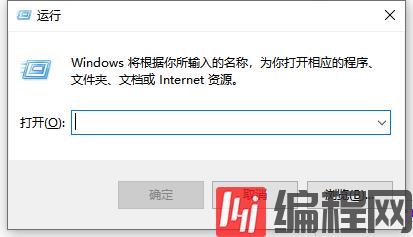
我们在框内输入”gpedit.msc“,然后再点击”确定“。
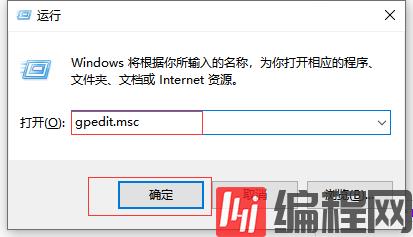
进入页面后,我们先点击左侧的”Windows设置“的列表。
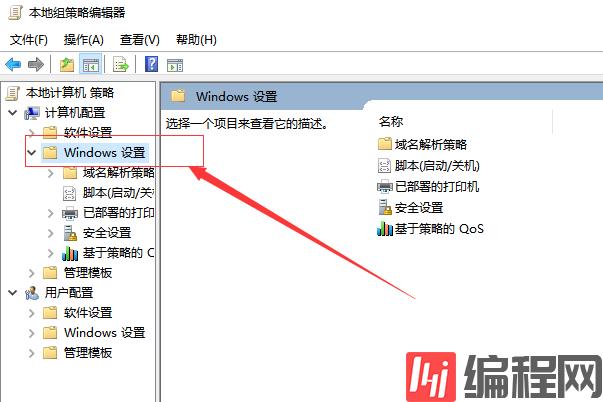
在弹出的列表中,我们点击”安全设置“。
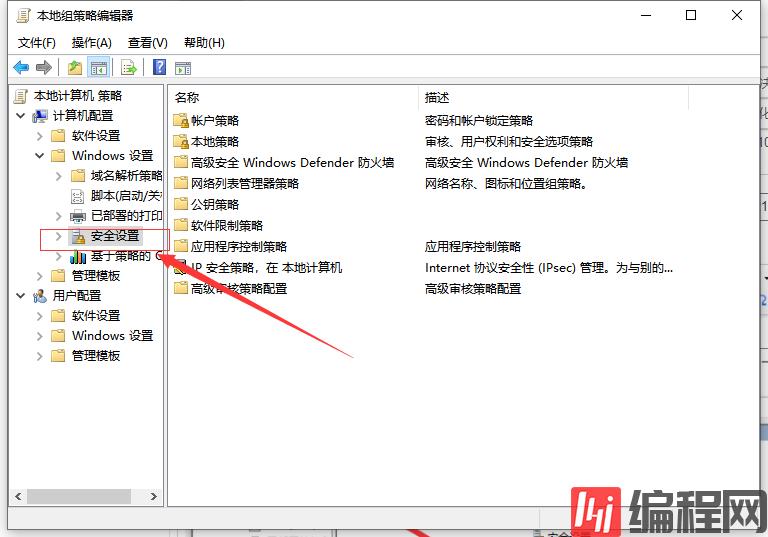
进入了页面后,我们在点击”本地策略“中的”安全选项“。
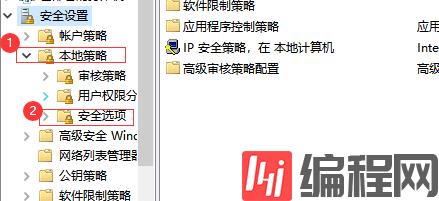
然后,我们下拉右侧的菜单,找到“用户帐户控制:用于内置管理员帐户的管理员批准模式“,并将其打开。
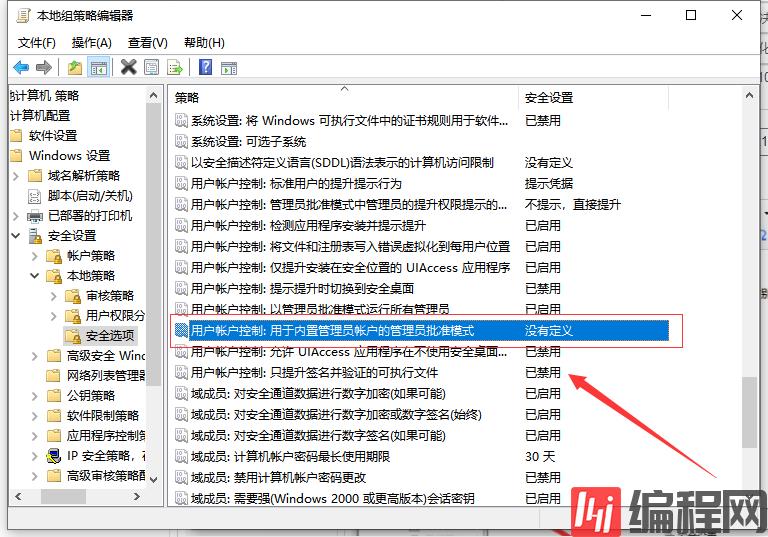
进入到它的界面后,我们勾选其中的”已启用“再点击”应用“就可以解决问题了。
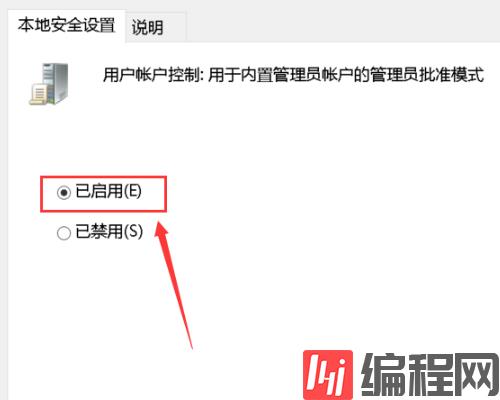
看完了这篇文章,相信你对“win10个性化和显示设置无法使用的解决方法”有了一定的了解,如果想了解更多相关知识,欢迎关注编程网行业资讯频道,感谢各位的阅读!
免责声明:
① 本站未注明“稿件来源”的信息均来自网络整理。其文字、图片和音视频稿件的所属权归原作者所有。本站收集整理出于非商业性的教育和科研之目的,并不意味着本站赞同其观点或证实其内容的真实性。仅作为临时的测试数据,供内部测试之用。本站并未授权任何人以任何方式主动获取本站任何信息。
② 本站未注明“稿件来源”的临时测试数据将在测试完成后最终做删除处理。有问题或投稿请发送至: 邮箱/279061341@qq.com QQ/279061341















